Integrointi Webflow'n kanssa
Step-by-step opas, joka auttaa sinua integroimaan Webflow'n Logtoon kanssa.
Johdanto
Webflow on SaaS-alusta verkkosivustojen rakentamiseen ja isännöintiin. Se tarjoaa online-visuaalisen editorin, joka yksinkertaistaa verkkosivustojen suunnittelua, rakentamista ja julkaisemista vähäisellä koodilla.
Tässä artikkelissa käymme läpi Logton integroinnin Webflow-projektiisi, jolloin käyttäjän autentikointi toteutuu saumattomasti.
Esivaatimukset
- Webflow-tili, jonka mukautetun koodin ominaisuus on aktivoitu (vaatii vähintään "Basic"-suunnitelman).
- Käytössä oleva Logto-instanssi, joko itse isännöity tai käytössä Logto Cloud.
Integraatiovaiheet
Valmistelu
- Siirry Logto-konsoliin, luo sovellus käyttäen "Vanilla JS" -mallia tai "Luo ilman kehystä" ja valitse "Yhden sivun sovellus" sovellustyyppinä.
- Luo uusi sivusto Webflow-hallintapaneelissa.
Integroi JS SDK
Tässä vaiheessa lisäämme globaalin tason mukautetun koodin sivustollesi. Koska Webflow on staattinen verkkosivusto, käytämme käyttäjän autentikointiin @logto/browser (Vanilla JS) SDK:ta. Koska NPM:ää ei voida käyttää, tuomme SDK:mme CDN-palvelun, kuten jsdelivr.com, kautta.
- Webflow-hallintapaneelissa, vie hiiri juuri luodun sivuston päälle ja napsauta oikeassa yläkulmassa olevaa "Hammasrattaan" kuvaketta.
- Asetukset-sivulta löydä "Mukautettu koodi" vasemmanpuoleisesta valikosta ja liitä seuraava JavaScript-koodi "Head code" -osioon. Löydät sovelluksesi tunnuksen ja päätepisteen URL-osoitteen Logto-sovelluksen tiedoista.
Toteuta kirjautuminen
- Siirry Logto-konsoliin, sovelluksen asetuksissa, löydä "Ohjaus-URI:t" -kenttä ja syötä
https://your-awesome-site.webflow.io/callback, sen jälkeen napsauta "Tallenna muutokset". - Palaa Webflow-suunnittelijaan ja lisää "Kirjaudu sisään" -painike kotisivulle. Tämän opetusohjelman yksinkertaisuuden vuoksi annamme myös tunnuksen "sign-in" painikkeelle, jota viittaamme myöhemmin
getElementById()avulla.
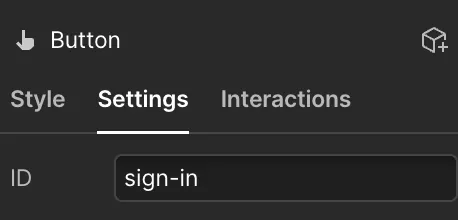
- Nyt lisäämme joitakin sivutasoisia mukautettuja koodeja kotisivulle. Napsauta sivuvalikon hammasrattaan kuvaketta ja löydä mukautetun koodin osio alhaalta. Liitä alla oleva koodi sitomaan klikkaustiedon käsittelijän sisäänkirjautumispainikkeelle.
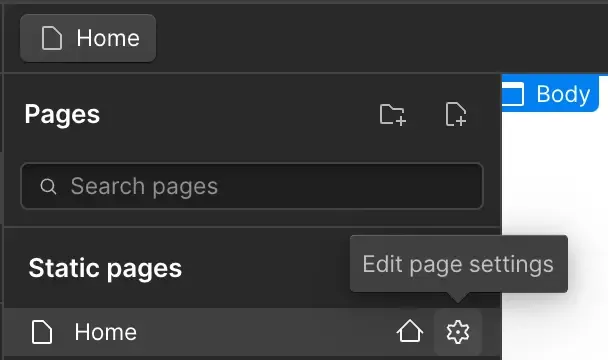
- Luo uusi "Callback"-sivu Webflowssa ja lisää yksinkertaisesti "Ohjataan..." -teksti. Käsittelemme sisäänkirjautumisen palautuslogiikan tällä sivulla seuraavalla mukautetulla koodilla.
- Nyt voit testata sisäänkirjautumisprosessia julkaisemalla Webflow-sivustosi. Julkaisun jälkeen "Kirjaudu sisään" -painikkeen tulisi näkyä kotisivulla. Napsauta sitä siirtyäksesi Logton isännöimälle sisäänkirjautumissivulle. Sisäänkirjautumisen jälkeen sinut ohjataan ensin "Callback"-sivulle, jossa näet "Ohjataan..." -tekstin, ja sitten takaisin kotisivulle.
Toteuta uloskirjautuminen
- Logto-konsolissa, etsi "Uloskirjautumisen jälkeiset ohjaus-URI:t" sovelluksen asetuksista ja syötä Webflow-sivustosi URL
https://your-awesome-site.webflow.io. - Palaa Webflow-suunnittelijaan ja lisää "Kirjaudu ulos" -painike kotisivullesi. Määritä jälleen ID "sign-out" painikkeelle ja lisää seuraava koodi sivutason "Mukautettu koodi" -osioon.
Käsittele autentikointitila
Logto SDK:ssa voimme yleensä käyttää logtoClient.isAuthenticated()-metodia tarkistaaksemme autentikointitilan, jos käyttäjä on kirjautunut sisään, arvo on true; muuten, se on false.
Webflow-sivustossasi voit myös käyttää sitä ohjelmallisesti näyttämään ja piilottamaan sisään- ja uloskirjautumispainikkeet. Sovella seuraavaa mukautettua koodia säätämään painikkeiden CSS-tyyliä vastaavasti.
Hae käyttäjänimi ja näytä tervetuloviesti
- Lisää kotisivulle joustava säiliö, jonka ID on "container", ja sijoita sen sisälle "Heading 1" -elementti, jonka ID on "username".
- Hae automaattisesti käyttäjätiedot onnistuneen sisäänkirjautumisen jälkeen, korvaa käyttäjänimi "Heading 1" -elementissä ja näytä säiliö. Teemme tämän seuraavalla mukautetulla koodilla.
Tarkistuspiste: Testaa sovellustasi
Nyt testaa Webflow-sivustoasi:
- Julkaise ja käy sivustosi URL-osoitteessa, sisäänkirjautumispainikkeen tulisi olla näkyvissä.
- Napsauta sisäänkirjautumispainiketta, SDK aloittaa sisäänkirjautumisprosessin, ohjaten sinut Logto-sisäänkirjautumissivulle.
- Sisäänkirjautumisen jälkeen sinut ohjataan takaisin sivustollesi, näet käyttäjänimen ja uloskirjautumispainikkeen.
- Napsauta uloskirjautumispainiketta kirjautuaksesi ulos.
Yhteenveto
Tämä opetusohjelma on opastanut sinut Webflow'n ja Logton integroinnissa. Käyttämällä @logto/browser SDK:ta, voit helposti integroida käyttäjän autentikoinnin mihin tahansa Webflow-sivustoosi vain muutamalla vaiheella.
Katso lisätietoja täydellisestä Webflow-integraatio-oppaasta dokumentaatiosivustoltamme, kuten JWT henkilökohtaisen tokenin hakeminen ja RBAC (roolipohjainen pääsynhallinta) käsittely.
Webflow-demo löytyy täältä vain-luku-tilassa ja julkaistu sivusto on saatavilla osoitteessa https://charless-trendy-site-f191c0.webflow.io/.

